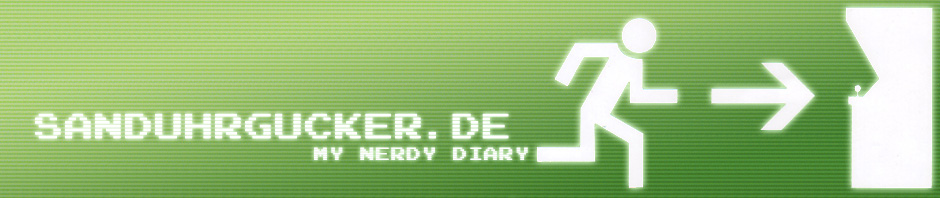Die Diskette ist lange out, aktuell geht nichts ohne die kleinen Helferlein die sich USB-Memory Sticks nennen. Klein sind sie wirklich, und weil dem so ist gehen sie auch gerne verloren, und können von jedermann gefunden werden. Damit nicht jeder Finder auch die evtl. sensiblen Daten lesen kann, ist es sinnvoll den Stick zu verschlüsseln.
Im Rahmen meiner „Themenserie Sicherheit“, folgt nun also das Howto wie man Step by Step einen verschlüsselten Container mit der kostenlosen opensource-Software „TrueCrypt“ [1] anlegt, in diesem Fall unter Windows.
Natürlich kann man auch zu „fertigen“ Verschlüsselungs-Lösungen einiger Stick-Hersteller greifen. Einige davon sind aber in die Kritik geraten [2], weil die Verschlüsselungen fehlerhaft implementiert waren oder Regierungsorganisationen ein Generalschlüsselloch offengehalten wurde[5].
Schritt 1:
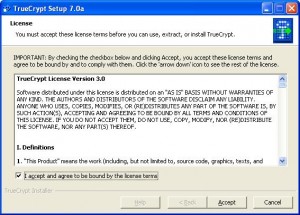
Ladet die Installationdatei von truecrypt.org herunter, und startet die Installation. Als erstes müsst Ihr die Lizenzbestimmungen bestätigen.
Schritt 2: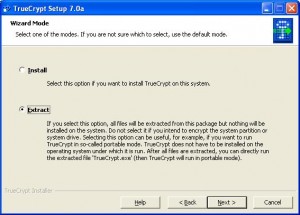
Wählt die installationsmethode „extract“. Damit lässit sich TrueCrypt direkt auf den Stick installieren, und ist unabhängig von einer Windowsinstallation nutzbar.
Schritt 3: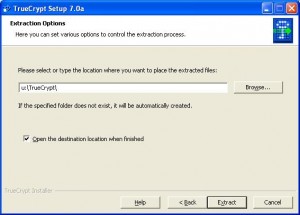
Wählt den Laufwerksbuchstaben eures Sticks aus (hier „u:“, und ein Verzeichniss in den TrueCrypt extrahiert werden soll (hier „\TrueCrypt“
Schritt 4: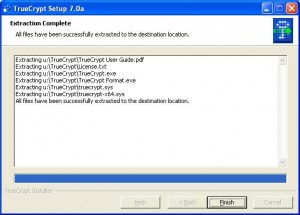
Beendet die installation, in dem Ihr auf „finish“ klickt.
Schritt 5: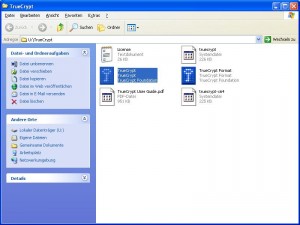
Welchselt jetzt über den Arbeitsplatz oder ein Windows-Explorerfenster (Windows-Taste+E) in das gewählte installationsverzeichniss, und startet TrueCrypt.exe per Doppelklick.
Schritt 6: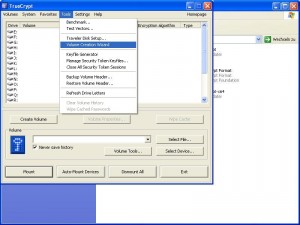
Startet nun den „volume creation wizard“ im oberen Menü unter „Tools“
Schritt 7: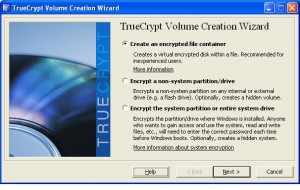
Klickt auf „Create a file-container“ + Next
Schritt 8: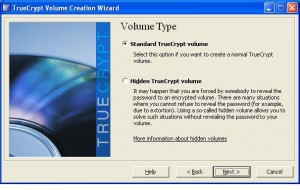
Klickt auf „Standard TrueCrypt Volume“ + Next
Schritt 9: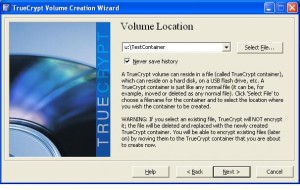
Wählt nun über „select File“ den Laufwerksbuchstaben des Sticks und gebt eurem Container einen Namen (hier „TestContainer“).
Schritt 10: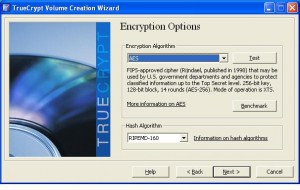
Ihr könnt nun zwischen verschiedenen Verschlüsselungsalgorhytmen [4] wählen. Ggf. lohnt auch ein Klick auf den Button „Benchmark“, hier wird die effektive Schnelligkeit der Verschlüsselung (auf der aktuellen Maschine, mit dem aktuellen Stick) getestet. Flott ist eigentlich immer AES. Man kann also auch gleich auf „Next“ klicken.
Schritt 11: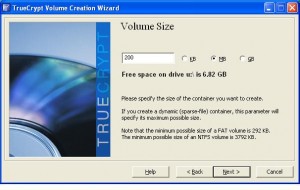
Gebt jetzt die Größe an, die der Container auf dem Stick belegen soll. Ich mache ihn immer so groß wie eben möglich (abhängig von der Gesamtgröße des Sticks). Dann wieder „Next“ klicken.
Schritt 12:
Nun geben wir ein Passwort ein. Es ist sicher nicht verkehrt die angezeigten Tips für sichere Kennwörter [3] zu beherzigen (z.B. kein Namen, Geburtsdaten, oder irgendwas aus dem Wörterbuch). Also „MARIO130170″=schlechte Wahl, „_43!@*NUgfFlkGkk11i9″=gute Wahl. Sinnvoll ist ein Kennwort mit einer Länge von 20 Zeichen (max 64).
Schritt 13:
Wählt als Dateisystem jetzt „FAT“, bewegt die Maus ein bisschen zackig (um die Verschlüsselung mit einem ordentlichen Seed zu versehen) und Klickt auf „Format“.
Bestätigt das erfolgreiche Formatieren mit einem Klick auf „ok“.
Schritt 14: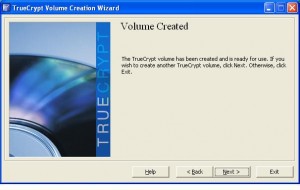
Der Container ist nun an ort und Stelle erstellt, und wir klicken auf „Exit“.
Schritt 15: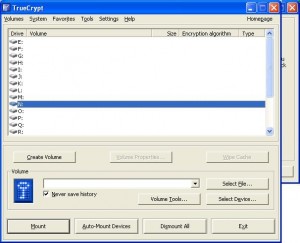
Um den erstellten Container zu nutzen, muss er „gemountet“ werden. Klickt dazu auf einen freien Laufwerksbuchstaben und auf „select File“.
Schritt 16: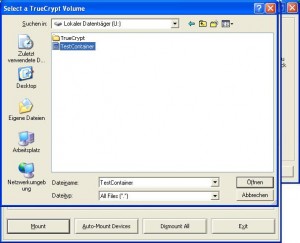
Wählt die Containerdatei von eurem Stick aus und klickt auf „Öffnen“
Schritt 17: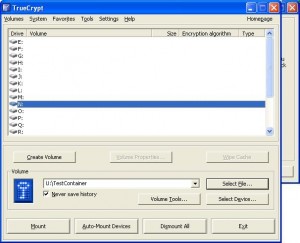
Nach dem eingeben eures Passwortes steht der Container dann unter dem gewählten Laufwerksbuchstaben zur benutzung bereit.
Ein Klick auf die Eigenschaften des gemounteten Laufwerksbuchstaben zeigt das alles prima gelaufen ist, die eingestellte Größe steht zur Verfügung.
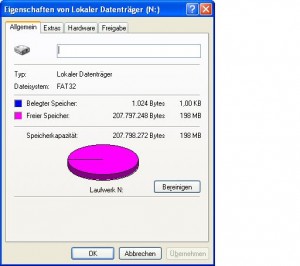
Vor dem Entnehmen des Sticks ist es wirklich wichtig den Container vorher zu „unmounten“ – sprich den Container zu schliesen. Klickt dazu in der Übersicht auf den gemounteten Laufwerksbuchstaben und dann auf „Dismount“
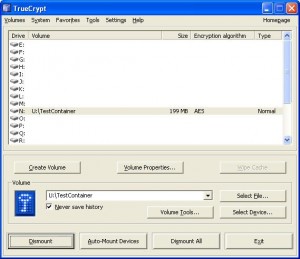
Ich hoffe ihr kommt klar, und fühlt euch wieder ein Stück sicherer.
SandUhrGucker
[1] TrueCrypt Homepage
[2] Quelle Kritik an Sicheren Sticks
[3] Quelle Tips zu Sicheren Kennwörtern
[4] Quelle Vergleich Verschlüsselungsalgorhytmen
[5] Quelle NSA liest mit?